Como eliminar o malware ApolloRAT do seu sistema operativo
TrojanTambém conhecido como: trojan de acesso remoto ApolloRAT
Faça uma verificação gratuita e verifique se o seu computador está infectado.
REMOVER AGORAPara usar a versão completa do produto, precisa de comprar uma licença para Combo Cleaner. 7 dias limitados para teste grátis disponível. O Combo Cleaner pertence e é operado por RCS LT, a empresa-mãe de PCRisk.
O que é ApolloRAT?
ApolloRAT é um software malicioso categorizado como RAT (Trojan de Acesso Remoto). Malware deste tipo permite acesso remoto e controlo sobre dispositivos infectados.
ApolloRAT é escrito em Python. As linguagens de programação como Python normalmente dependem de compiladores. Os desenvolvedores deste RAT usaram o compilador de fonte a fonte Nuitka, o que é incomum - mas a sua complexidade dificulta a engenharia reversa do ApolloRAT.
Também vale ressalvar que este malware usa a plataforma de mensagens Discord como o seu C&C servidor, que adiciona mais uma camada às qualidades do ApolloRAT que dificultam a sua detecção.
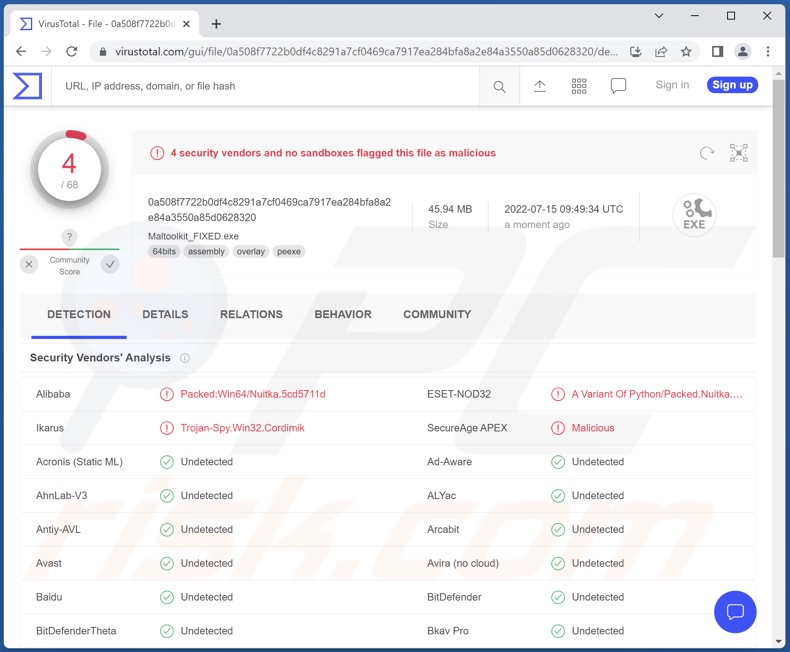
Visão geral do malware ApolloRAT
O ApolloRAT pode detectar se é executado numa Máquina Virtual, complicando assim a sua análise. Além disso, este trojan pode desativar o Microsoft Defender e a Firewall.
Como mencionado na introdução, este programa é um Trojan de Acesso Remoto (TAR) e, como tal, foi projetado para permitir acesso/controlo remoto sobre máquinas comprometidas. ApolloTAR pode executar comandos shell. Este TAR pode manipular o sistema operativo reiniciando e ao ligá-lo. Pode até causar um erro de ecrã azul (ou seja, bloquear o sistema). Da mesma forma, o programa pode desativar o Gestor de Tarefas do Windows.
O ApolloRAT também é capaz de exibir interfaces falsas e documentos PDF, bem como forçar a abertura de vários sites - normalmente, estes recursos são usados para facilitar fraudes de phishing. Outras funcionalidades deste trojan incluem screenshots, reprodução de áudio de conversão de texto em fala, exibição de mensagens e a vítima. Rickrolling.
O ApolloRAT tem como alvo uma ampla variedade de dados, por exemplo, endereços IP, históricos de navegação, palavras-passe de Wi-Fi, palavras-passe armazenadas no navegador (por exemplo, Google Chrome) e assim por diante. Este TAR também pode fazer descarregamento e carregamento de ficheiros. Teoricamente, o malware é capaz de se infiltrar em ficheiros e executá-los - pode ser usado para causar infecções em cadeia do sistema (por exemplo, descarregar/instalar trojans, ransomware, criptomineradores, etc.).
Em suma, as infecções ApolloRAT podem resultar em sérios problemas de privacidade, perdas financeiras e roubo de identidade. Se suspeitar que o seu sistema está infectado com este ou outro malware, recomendamos o uso de um antivírus para eliminá-lo sem demora.
| Name | trojan de acesso remoto ApolloRAT |
| Tipo de Ameaça | TAR (Trojan de Acesso Remoto), trojan, vírus de roubo de palavra-passe, malware bancário, spyware. |
| Nomes de Detecção | Alibaba (Packed:Win64/Nuitka.5cd5711d), ESET-NOD32 (Uma Variante De Python/Packed.Nuitka.F Suspicious), Ikarus (Trojan-Spy.Win32.Cordimik), SecureAge APEX (Malicious), Lista Completa de Detecções (VirusTotal) |
| Sintomas | Os trojans são projetados para infiltrar-se furtivamente no computador da vítima e permanecerem silenciosos, portanto, nenhum sintoma específico é claramente visível numa máquina infectada. |
| Métodos de Distribuição | Anexos de email infectados, anúncios online maliciosos, engenharia social, 'cracks' de software. |
| Danos | As palavras-passe e informações bancárias roubadas, roubo de identidade, computador da vítima adicionado a um botnet. |
| Remoção do Malware (Windows) |
Para eliminar possíveis infecções por malware, verifique o seu computador com software antivírus legítimo. Os nossos investigadores de segurança recomendam a utilização do Combo Cleaner. Descarregar Combo CleanerO verificador gratuito verifica se o seu computador está infectado. Para usar a versão completa do produto, precisa de comprar uma licença para Combo Cleaner. 7 dias limitados para teste grátis disponível. O Combo Cleaner pertence e é operado por RCS LT, a empresa-mãe de PCRisk. |
Exemplos de Trojans de acesso remoto
PingPull, PowerShell, Nerbian, NetDooka, e Eagle Monitor são apenas alguns exemplos de TARs que analisamos recentemente.
Estes trojans são tipicamente multifuncionais e muitas vezes são capazes de causar infecções em cadeia. No entanto, independentemente de como o malware opera - a sua presença num sistema põe em risco a integridade do dispositivo e a segurança do utilizador. Portanto, é altamente recomendável remover todas as ameaças imediatamente após a detecção.
Como é que ApolloRAT se infiltrou no meu computador?
Cyble Research Labs descobriram que o ApolloRAT está a ser oferecido para venda na plataforma de mensagens Telegram e site dos desenvolvedores do programa. Portanto, como este TAR é distribuído depende dos criminosos cibernéticos que o utilizam de momento.
Normalmente, o software malicioso é disseminado ao usar táticas de phishing e engenharia social. Os ficheiros virulentos podem estar em vários formatos, por exemplo, ficheiros, executáveis, PDF e documentos do Microsoft Office, JavaScript , etc. Quando um ficheiro infeccioso é executado, executado ou aberto de outra forma - o descarregamento/instalação do malware é acionado.
Os métodos de distribuição mais comuns incluem: descarregamentos não autorizados (furtivos e fraudulentos), anexos e links maliciosos em e-mails e mensagens de spam, fraudes online, canais de descarregamento duvidosos (por exemplo, sites de freeware e de terceiros, peer-to- Redes de partilha de pares etc.), ferramentas ilegais de ativação de software ("cracks") e atualizações falsas.
Como evitar a instalação de malware?
Desaconselhamos a abertura de anexos e links presentes em e-mails e mensagens suspeitos/irrelevantes, pois isso pode conduzir a uma infecção do sistema.
Além disso, todos os descarregamentos devem ser realizados de fontes oficiais e verificadas. O software deve ser ativado e atualizado com ferramentas fornecidas por desenvolvedores genuínos, pois ferramentas de ativação ilegal ("cracking") e atualizações falsas podem conter malware.
Devemos enfatizar a importância de ter um antivírus de boa reputação instalado e atualizado. Este software deve ser usado para executar verificações regulares do sistema e remover ameaças e problemas. Se acredita que o seu computador já está infectado, recomendamos executar uma verificação com Combo Cleaner Antivirus para Windows para eliminar automaticamente o malware infiltrado.
Screenshot do site usado para promover o adware ApolloRAT:
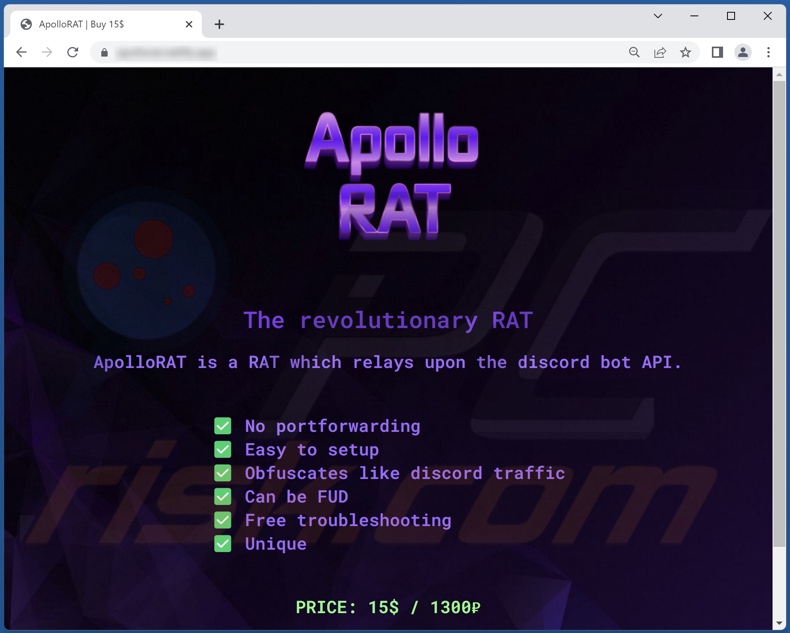
Remoção automática instantânea do malware:
A remoção manual de ameaças pode ser um processo moroso e complicado que requer conhecimentos informáticos avançados. O Combo Cleaner é uma ferramenta profissional de remoção automática do malware que é recomendada para se livrar do malware. Descarregue-a clicando no botão abaixo:
DESCARREGAR Combo CleanerAo descarregar qualquer software listado no nosso website, concorda com a nossa Política de Privacidade e Termos de Uso. Para usar a versão completa do produto, precisa de comprar uma licença para Combo Cleaner. 7 dias limitados para teste grátis disponível. O Combo Cleaner pertence e é operado por RCS LT, a empresa-mãe de PCRisk.
Menu rápido:
- O que é ApolloRAT?
- PASSO 1. Remoção manual do malware ApolloRAT.
- PASSO 2. Verifique se o seu computador está limpo.
Como remover malware manualmente?
A remoção manual de malware é uma tarefa complicada - geralmente é melhor permitir que programas antivírus ou anti-malware façam isso automaticamente. Para remover este malware, recomendamos o uso de Combo Cleaner Antivirus para Windows.
Se deseja remover malware manualmente, o primeiro passo é identificar o nome do malware que está a tentar remover. Aqui está um exemplo de um programa suspeito em execução no computador de um utilizador:

Se verificou a lista de programas em execução no seu computador, por exemplo, a usar o gestor de tarefas e identificou um programa que parece suspeito, deve continuar com estes passos:
 Descarregue um programa denominado Autoruns. Este programa mostra as aplicações de inicialização automática, o Registo e os locais do sistema de ficheiros:
Descarregue um programa denominado Autoruns. Este programa mostra as aplicações de inicialização automática, o Registo e os locais do sistema de ficheiros:

 Reinicie o computador no Modo de Segurança:
Reinicie o computador no Modo de Segurança:
Utilizadores Windows XP e Windows 7: Inicie o seu computador no Modo de Segurança. Clique em Iniciar, Clique em Encerrar, clique em Reiniciar, clique em OK. Durante o processo de início do seu computador, prima a tecla F8 no seu teclado várias vezes até ver o menu Opções Avançadas do Windows e, em seguida, seleccione Modo de Segurança com Rede da lista.

O vídeo demonstra como iniciar o Windows 7 "Modo de Segurança com Rede":
Utilizadores Windows 8: Inicie o Windows 8 com Modo Segurança com Rede - Vá para o ecrã de início Windows 8, escreva Avançadas, nos resultados da pesquisa, selecione Configurações. Clique em opções de inicialização avançadas, na janela aberta "Definições Gerais de PC", seleccione inicialização Avançada.
Clique no botão "Reiniciar agora". O seu computador será reiniciado no "Menu de opções de inicialização avançadas". Clique no botão "Solucionar Problemas" e, em seguida, clique no botão "Opções avançadas". No ecrã de opções avançadas, clique em "Definições de inicialização".
Clique no botão "Reiniciar". O seu PC será reiniciado no ecrã de Definições de Inicialização. Prima F5 para iniciar no Modo de Segurança com Rede.

O vídeo demonstra como iniciar Windows 8 "Modo de Segurança com Rede"::
Utilizadores Windows 10: Clique no logótipo do Windows e seleccione o ícone Energia. No menu aberto, clique em "Reiniciar", mantendo o botão "Shift" premido no seu teclado. Na janela "escolher uma opção", clique em "Solucionar Problemas" e selecione "Opções avançadas".
No menu de opções avançadas, selecione "Configurações de Início" e clique no botão "Reiniciar". Na janela seguinte deve clicar no botão "F5" do seu teclado. Isso irá reiniciar o sistema operativo no Modo de Segurança com Rede.

O vídeo demonstra como iniciar o Windows 10 "Modo de Segurança com Rede":
 Extraia o ficheiro descarregue e execute o ficheiro Autoruns.exe.
Extraia o ficheiro descarregue e execute o ficheiro Autoruns.exe.

 Na aplicação Autoruns, clique em "Opções" na parte superior e desmarque as opções "Ocultar locais vazios" e "Ocultar entradas do Windows". Após este procedimento, clique no ícone "Atualizar"..
Na aplicação Autoruns, clique em "Opções" na parte superior e desmarque as opções "Ocultar locais vazios" e "Ocultar entradas do Windows". Após este procedimento, clique no ícone "Atualizar"..

 Verifique a lista fornecida pela aplicação Autoruns e localize o ficheiro de malware que deseja eliminar.
Verifique a lista fornecida pela aplicação Autoruns e localize o ficheiro de malware que deseja eliminar.
Deve anotar o caminho completo e o nome. Note que alguns malwares ocultam os seus nomes de processos com nomes de processos legítimos do Windows. Nesta fase, é muito importante evitar a remoção de ficheiros do sistema. Depois de localizar o programa suspeito que deseja remover clique com o rato sobre o nome e escolha "Excluir".

Depois de remover o malware através da aplicação Autoruns (isso garante que o malware não seja executado automaticamente na próxima inicialização do sistema), deve procurar o nome malware no seu computador. Certifique-se de ativar ficheiros e pastas ocultos antes de continuar. Se encontrar o nome do ficheiro do malware, certifique-se de o eliminar.

Inicie o seu computador no Modo de Segurança. Seguir estes passos deve ajudar a remover qualquer malware do seu computador. Note que a remoção manual de ameaças requer capacidades avançadas de computação. Se não tiver essas capacidades, deixe a remoção de malware para programas antivírus e anti-malware.
Estes passos podem não funcionar com infecções avançadas por malware. Como sempre, é melhor prevenir a infecção do que tentar remover o malware posteriormente. Para manter o seu computador seguro, certifique-se de instalar as atualizações mais recentes do sistema operativo e de usar o software antivírus. Para garantir que o seu computador está livre de infecções por malware, recomendamos analisá-lo com Combo Cleaner Antivirus para Windows.
Perguntas Frequentes (FAQ)
O meu computador está infectado com malware ApolloRAT. Devo formatar o meu dispositivo de armazenamento para me livrar dele?
Não, a remoção do ApolloRAT não requer formatação.
Quais são os maiores problemas que o malware ApolloRAT pode causar?
As ameaças apresentadas por um programa malicioso dependem das suas capacidades e do modus operandi dos criminosos cibernéticos. ApolloRAT é um Trojan de Acesso Remoto (TAR) - um tipo de malware que permite acesso/controlo remoto sobre dispositivos. Este trojan pode executar vários comandos maliciosos e recolher uma grande variedade de dados vulneráveis. Portanto, as infecções do ApolloRAT podem conduzir a graves problemas de privacidade, perdas financeiras e roubo de identidade.
Qual é o objetivo do malware ApolloRAT?
Normalmente, o malware é empregue para gerar rendimento. No entanto, os criminosos cibernéticos também podem usar software malicioso para se divertir, interromper processos (por exemplo, sites, serviços, empresas, instituições, etc.), realizar vinganças pessoais e até mesmo lançar um ataque com motivação política/geopolítica.
Como é que o malware ApolloRAT se infiltrou no meu computador?
O malware é distribuído principalmente através de descarregamentos não autorizados, fraudes online, e-mails e mensagens de spam, canais de descarregamento não confiáveis (por exemplo, sites de hospedagem de ficheiros não oficiais e gratuitos, redes de partilha peer-to-peer, etc.), ferramentas ilegais de ativação de software ("cracks") e atualizações falsas. Além disso, alguns programas maliciosos podem se autoproliferar através de redes localizações e dispositivos de armazenamento removíveis (por exemplo, discos rígidos externos, unidades flash USB etc.).
O Combo Cleaner vai proteger-me contra o malware?
Sim, o Combo Cleaner é capaz de detectar e eliminar praticamente todas as infecções de malware conhecidas. Vale ressalvar que programas maliciosos sofisticados geralmente ocultam-se profundamente nos sistemas - portanto, executar uma verificação completa do sistema é fundamental.
Partilhar:

Tomas Meskauskas
Pesquisador especialista em segurança, analista profissional de malware
Sou um apaixonado por segurança e tecnologia de computadores. Tenho experiência de mais de 10 anos a trabalhar em diversas empresas relacionadas à resolução de problemas técnicas e segurança na Internet. Tenho trabalhado como autor e editor para PCrisk desde 2010. Siga-me no Twitter e no LinkedIn para manter-se informado sobre as mais recentes ameaças à segurança on-line.
O portal de segurança PCrisk é fornecido pela empresa RCS LT.
Pesquisadores de segurança uniram forças para ajudar a educar os utilizadores de computadores sobre as mais recentes ameaças à segurança online. Mais informações sobre a empresa RCS LT.
Os nossos guias de remoção de malware são gratuitos. Contudo, se quiser continuar a ajudar-nos, pode-nos enviar uma ajuda, sob a forma de doação.
DoarO portal de segurança PCrisk é fornecido pela empresa RCS LT.
Pesquisadores de segurança uniram forças para ajudar a educar os utilizadores de computadores sobre as mais recentes ameaças à segurança online. Mais informações sobre a empresa RCS LT.
Os nossos guias de remoção de malware são gratuitos. Contudo, se quiser continuar a ajudar-nos, pode-nos enviar uma ajuda, sob a forma de doação.
Doar
▼ Mostrar comentários